Continui a ricevere un errore di punto esclamativo rosso sul tuo AirPods Pro?
Nonostante il suo prezzo premium, molti fan di Apple scelgono AirPods Pro rispetto alla versione normale. Tuttavia, questo non significa che la versione pro sia perfetta. Come altri auricolari wireless, anche AirPods Pro può incorrere in errori.
Se stai leggendo questo, possiamo presumere che ricevi un errore di punto esclamativo rosso sul tuo AirPods Pro quando lo colleghi al tuo iPhone o iPad.
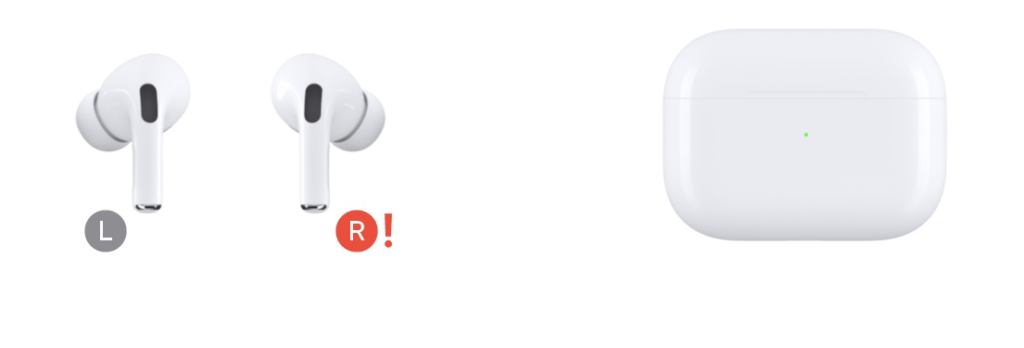
Di solito, questo errore indica problemi di ricarica o connettività.
Oggi ti mostreremo come correggere l’errore del punto esclamativo rosso su AirPods Pro.
Tuffiamoci subito!
1. Riavvia il tuo dispositivo.
Prima di modificare le configurazioni, prova a riavviare il dispositivo a cui stai collegando i tuoi AirPods Pro. In questo modo, puoi assicurarti che il problema non provenga dal tuo iPhone o iPad.
iPhone:
Innanzitutto, tieni premuti i pulsanti Laterale + Volume su sul tuo iPhone. Quando viene visualizzata l’opzione”Scorri per spegnere”, rilascia entrambi i pulsanti. Trascina il cursore verso destra finché il display non diventa nero. 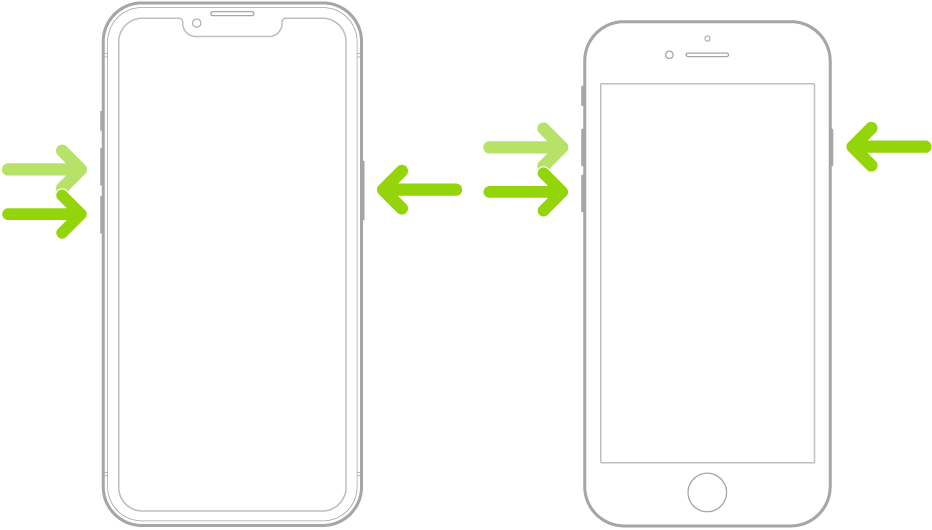
iPad:
sul tuo iPad, tieni premuto uno dei pulsanti del volume insieme al pulsante in alto finché viene visualizzata la pagina”Scorri per spegnere”. Ora trascina il cursore di accensione verso destra per spegnere il dispositivo. Attendi che il display del tuo iPad si spenga. 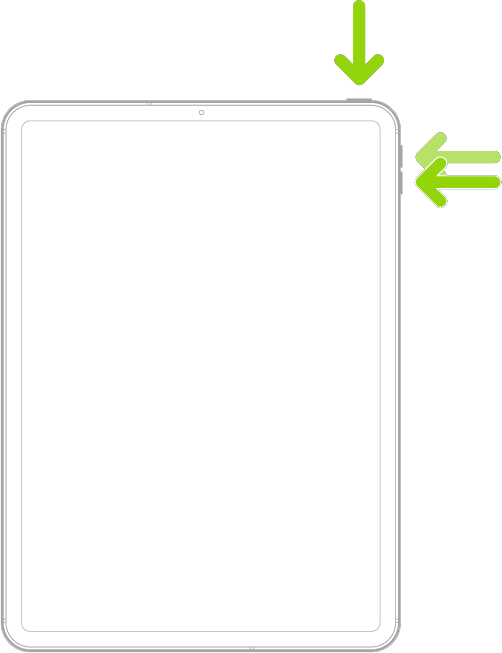
Al termine, ricollega i tuoi AirPods Pro per verificare se il punto esclamativo rosso è ancora presente.
2. Controlla la tua batteria.
Come qualsiasi auricolare wireless, i tuoi AirPods Pro potrebbero non funzionare correttamente se la batteria è quasi scarica. Se vedi un punto esclamativo rosso su uno dei tuoi AirPods Pro, lascialo nella custodia di ricarica per alcuni minuti.
Dovresti anche controllare se la custodia di ricarica ha abbastanza batteria per caricare i tuoi AirPods Pro. Prova a collegare la custodia di ricarica al caricatore a muro mentre AirPods Pro è all’interno.
Dopo 5-10 minuti, ricollega i tuoi AirPods Pro ai tuoi dispositivi e verifica se il problema è stato risolto.
3. Pulisci i tuoi AirPods Pro.
I tuoi AirPods Pro potrebbero ricevere errori a causa di una ricarica non riuscita. Questo può accadere se c’è qualcosa che blocca i punti di contatto dei tuoi AirPods Pro e della custodia di ricarica.

Puoi pulire i tuoi AirPods Pro e la sua custodia di ricarica usando cotton fioc o un panno in microfibra. Inumidisci il cotton fioc o il panno in microfibra con alcool e strofina delicatamente i punti di contatto di AirPods Pro e della custodia di ricarica.
Al termine, carica il dispositivo per 5-10 minuti e controlla se il punto esclamativo rosso è ancora presente.
Correlato: Come correggere il volume di AirPods troppo basso
4. Attiva la modalità aereo.
Prova ad aggiornare la connessione degli AirPods Pro con il tuo dispositivo attivando e disattivando la modalità aereo. Ciò dovrebbe costringere il tuo iPhone o iPad a riconnettersi con AirPods Pro e risolvere eventuali problemi che potrebbero essersi verificati.
Ecco cosa devi fare:
vai alla schermata iniziale e avvia Impostazioni. Ora cerca Modalità aereo. Infine, tocca l’interruttore a levetta per attivare la funzione. 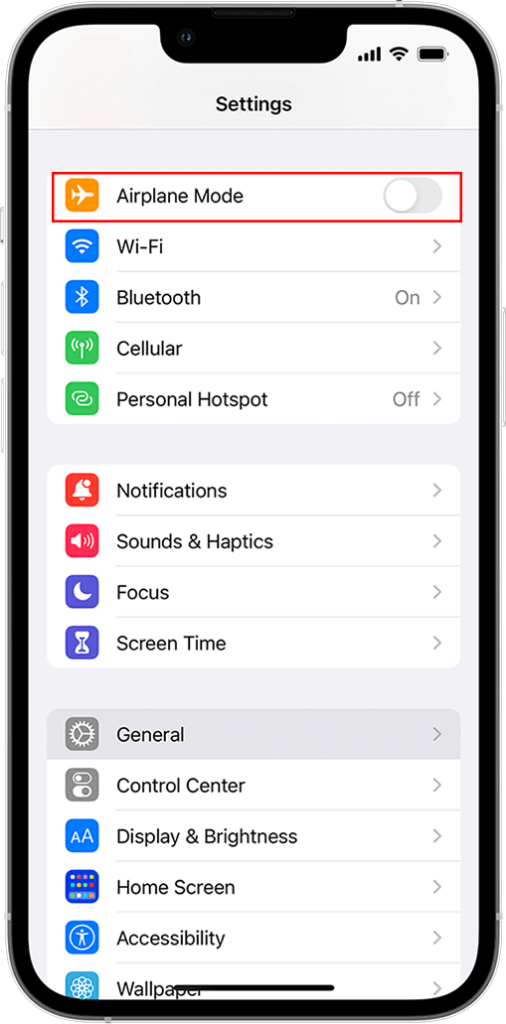
Dopo alcuni secondi, disattiva la Modalità aereo e prova a connettere nuovamente gli AirPods Pro.
5. Aggiorna il tuo dispositivo.
Potrebbe esserci un problema con la versione di iOS in esecuzione sul tuo dispositivo che causa problemi di connettività con AirPods Pro. Per escluderlo, installa l’ultima versione di iOS per correggere bug ed errori.
Segui la guida di seguito per aggiornare il tuo dispositivo:
Vai alla schermata Home e tocca Impostazioni. Successivamente, vai a Generale> Aggiornamento software. Infine, tocca Scarica e installa. 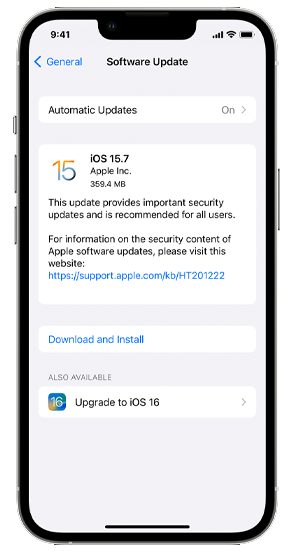
Durante l’aggiornamento del sistema, il dispositivo potrebbe riavviarsi più volte, il che è normale.
Dopo aver installato l’aggiornamento, ricollega i tuoi AirPods Pro per vedere se l’errore del punto esclamativo rosso è stato risolto.
6. Aggiorna la tua connessione AirPods Pro.
Dissociare gli AirPods Pro dal dispositivo potrebbe anche risolvere l’errore del punto esclamativo rosso. Questo dovrebbe aggiornare la connessione tra i tuoi dispositivi e garantire che siano accoppiati correttamente.
Vedi i passaggi seguenti per guidarti attraverso il processo:
Per prima cosa, apri Impostazioni sul tuo iPhone o iPad. Successivamente, tocca Bluetooth. Individua i tuoi AirPods e tocca Informazioni (i). Tocca Dimentica questo dispositivo e segui le istruzioni. 
Al termine, ricollega AirPods Pro per verificare se il problema è stato risolto.
7. Ripristina le tue impostazioni.
Potrebbe esserci un problema con le configurazioni del tuo dispositivo, che causa conflitti con AirPods Pro. Per escluderlo, prova a ripristinare le impostazioni predefinite per assicurarti che tutto sia in ordine.
Ecco come ripristinare le tue impostazioni:
Innanzitutto, avvia Impostazioni dalla schermata Home. Successivamente, vai su Generali e tocca Trasferisci o ripristina iPhone. Scegli Ripristina e tocca Ripristina tutte le impostazioni. 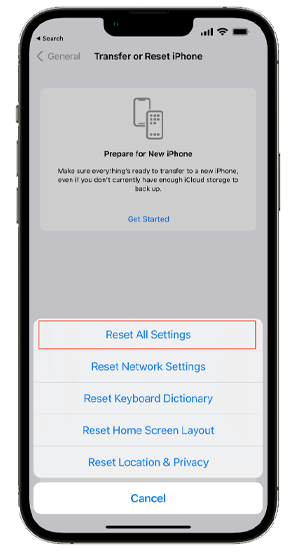
Attendi il completamento del processo e controlla se i tuoi AirPods Pro si connetteranno al tuo dispositivo.
Correlato: Come risolvere il test di adattamento dell’auricolare AirPods Pro non funzionante
8. Ripristina i tuoi AirPods.
Puoi anche provare a ripristinare i tuoi AirPods se continui a riscontrare l’errore del punto esclamativo rosso sui tuoi AirPods Pro. Questo è raccomandato da Apple ed è una soluzione efficace per risolvere problemi minori sul tuo dispositivo.
Controlla i passaggi seguenti per reimpostare i tuoi AirPods:
Metti i tuoi AirPods Pro nella custodia di ricarica e chiudi il coperchio. Ora, attendi 30 secondi. Dopodiché, metti i tuoi AirPods sulle orecchie. Vai sul tuo dispositivo e vai a Impostazioni > Bluetooth. Tocca Ulteriori informazioni accanto ai tuoi AirPods e scegli Dimentica questo dispositivo. Rimetti i tuoi AirPods nella custodia di ricarica e chiudi il coperchio. Tieni premuto il pulsante di configurazione per 15 secondi o finché la spia di stato sulla custodia non diventa di colore ambra e poi bianca. 
Ricollega i tuoi AirPods Pro in seguito e controlla se il punto esclamativo rosso è sparito.
Se nessuna delle soluzioni di cui sopra ha funzionato, l’ultima cosa che puoi fare è segnalare il problema al team di Apple.
Vai alla pagina di supporto di Apple e contatta un rappresentante per chiedere assistenza in merito il problema che stai riscontrando con i tuoi AirPods Pro. Fornisci uno screenshot dell’errore e altre informazioni cruciali che possono aiutare a risolvere il problema più velocemente.
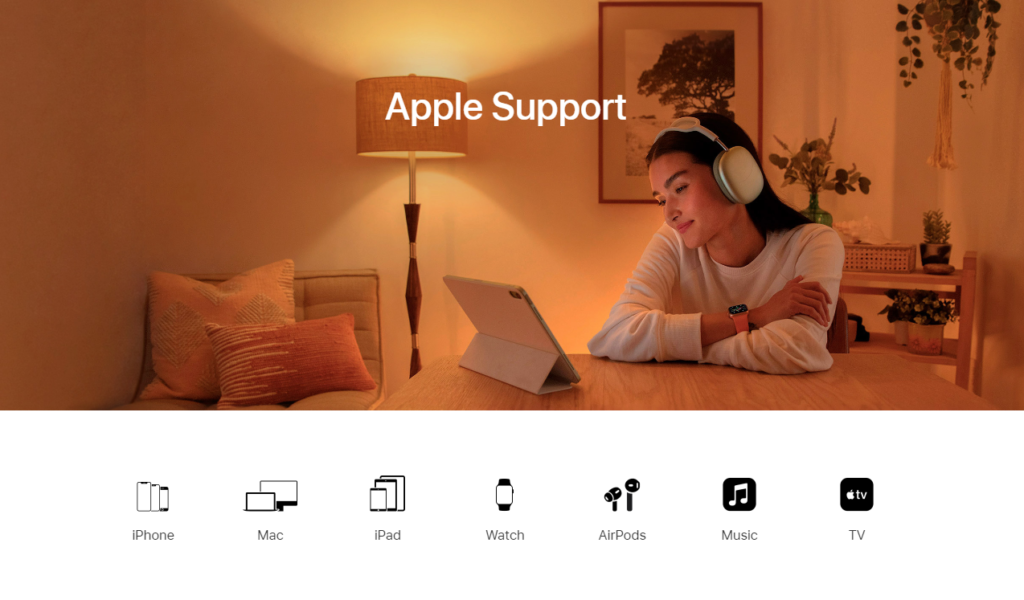
Puoi anche controllare le guide sulla loro pagina e vedere se riesci a trovare soluzioni non menzionate sopra.
Questo ci porta alla fine della nostra guida per correggere l’errore del punto esclamativo rosso su AirPods Pro. Se hai domande, lascia un commento qui sotto e faremo del nostro meglio per rispondere.
Se questa guida ti è stata utile, condividila.